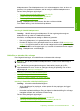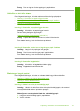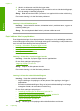User Manual
Table Of Contents
- Indhold
- HP Deskjet F735 All‑in‑One Hjælp
- Oversigt over HP All‑in‑One
- Her finder du yderligere oplysninger
- Hvordan gør jeg?
- Oplysninger om tilslutning
- Ilægning af originaler og papir
- Udskrivning fra computeren
- Udskrivning fra et program
- Valg af HP All‑in‑One som standardprinter
- Ændring af udskriftsindstillinger for det aktuelle job
- Ændring af standardudskriftsindstillinger
- Udskrivningsgenveje
- Udskrivning af specielle udskriftsjob
- Udskrivning af et billede uden ramme
- Udskrivning af fotos på almindeligt papir
- Udskrivning af et foto på fotopapir
- Udskrivning med Maksimum dpi
- Udskrivning på begge sider af papiret
- Udskrivning af et dokument med flere sider som en folder
- Udskrivning af flere sider på et enkelt ark
- Udskrivning af et dokument på flere sider i omvendt rækkefølge
- Spejlvending af et billede til overføringer
- Udskrivning på transparenter
- Udskrivning af en gruppe adresser på etiketter eller konvolutter
- Udskrivning af en plakat
- Udskrivning af en webside
- Annullering af et udskriftsjob
- Genoptag et udskriftsjob
- Brug af kopifunktionerne
- Brug af scanningsfunktionerne
- Vedligeholdelse af HP All‑in‑One
- Rengøring af HP All‑in‑One
- Udskrivning af en selvtestrapport
- Arbejde med blækpatroner
- Håndtering af blækpatroner
- Kontrol af det anslåede blækniveau
- Udskiftning af blækpatroner
- Brug af blækbackup-tilstand
- Opbevaring af blækpatroner
- Justering af blækpatronerne
- Rensning af blækpatroner
- Rensning af blækpatronens kontaktflader
- Rensning af området omkring blækdyserne
- Fjernelse af blæk fra huden og tøjet
- Køb af blækpatroner
- Fejlfinding
- Visning af filen Vigtigt
- Fejlfinding i forbindelse med opsætning
- Papirstop
- Fejlfinding i forbindelse med blækpatroner
- Fejlfinding i forbindelse med udskriftskvaliteten
- Forkerte, unøjagtige eller udløbne farver
- Teksten eller grafikken er ikke helt fyldt ud med blæk
- Der er en vandret forvrænget streg i bunden af siden på en udskrift uden ramme
- Udskrifter har vandrette streger eller linjer
- Udskrifter er blege eller har matte farver
- Udskrifter er slørede eller uskarpe
- Udskrifter er skrå eller skæve
- Blækstreger bag på papiret
- Papir indføres ikke fra papirbakken
- Tekstens kanter er takkede
- Fejlfinding i forbindelse med udskrivning
- Fejlfinding i forbindelse med kopiering
- Fejlfinding i forbindelse med scanning
- Fejl
- HP garanti og support
- Tekniske oplysninger
- Indeks
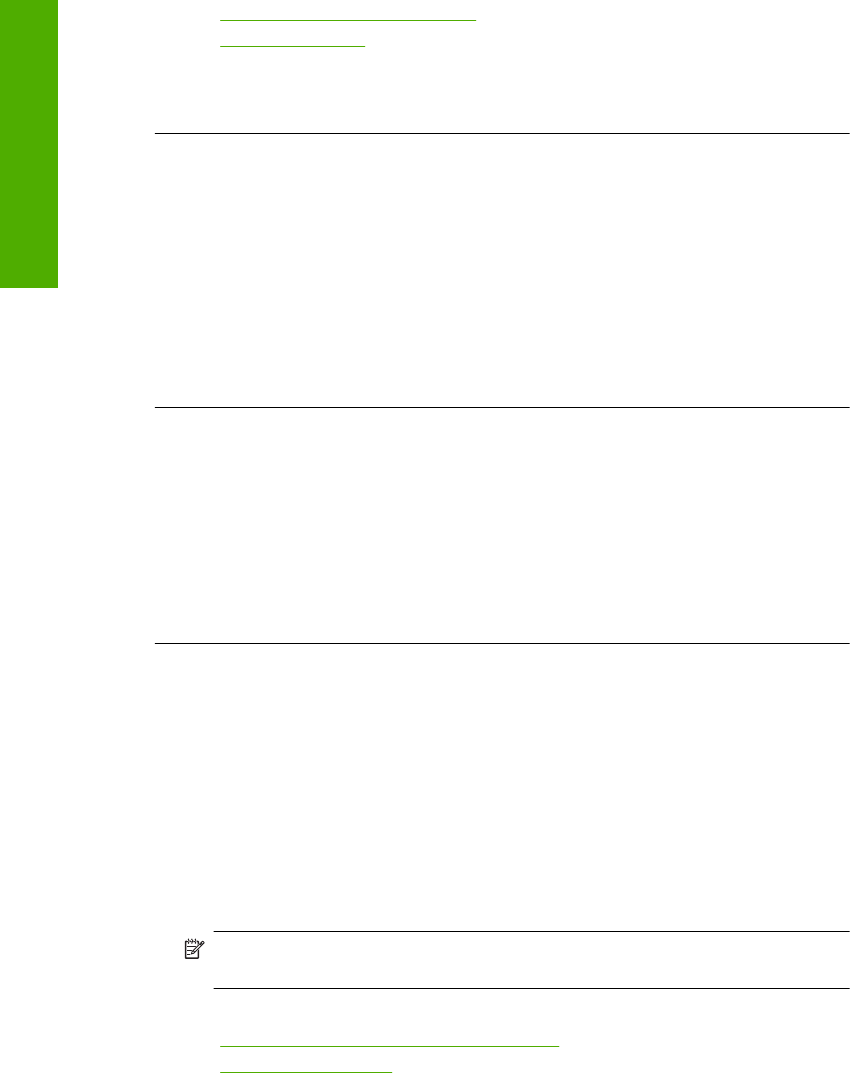
•“Udskrivning med Maksimum dpi” på side 41
•“
Tag en hurtig kopi” på side 56
Årsag: Indstillingerne for papirtype eller udskriftskvalitet er forkerte.
Prøv næste løsning, hvis det ikke løste problemet.
Løsning 2: Brug et billede i en bedre kvalitet
Løsning: Brug en højere opløsning.
Hvis du udskriver foto eller grafik, og opløsningen er for lav, bliver udskriften sløret
eller uskarp.
Hvis der er ændret størrelse på et digitalt foto eller rastergrafik, kan udskriften blive
sløret eller uskarp.
Årsag: Billedets opløsning er for lav.
Prøv næste løsning, hvis det ikke løste problemet.
Løsning 3: Udskriv billedet i en mindre størrelse
Løsning: Reducer billedets størrelse, og udskriv igen.
Hvis du udskriver et foto eller grafik, og udskriftstørrelsen er for stor, bliver udskriften
sløret eller uskarp.
Hvis der er ændret størrelse på et digitalt foto eller rastergrafik, kan udskriften blive
sløret eller uskarp.
Årsag: Billedet blev udskrevet i for stor en størrelse.
Udskrifter har lodrette streger
Løsning: HP anbefaler, at du bruger HP Avanceret papir eller en anden papirtype,
der passer til produktet.
Sørg altid for, at det papir, du udskriver på, ligger fladt. Brug HP Avanceret
fotopapir for at få de bedste resultater ved udskrivning af billeder.
Opbevar fotopapiret i den oprindelige emballage i en plastikpose, der kan forsegles,
og lad den ligge på en plan flade et køligt og tørt sted. Når du er klar til at udskrive,
skal du kun tage den mængde papir ud, du har tænkt dig at bruge med det samme.
Læg det tiloversblevne papir tilbage i plastikposen. På den måde undgår du, at
fotopapiret krøller.
Bemærk! Der er ikke problemer blækpatronerne, så det er ikke nødvendigt at
udskifte dem.
Du kan finde yderligere oplysninger i:
•“
Anbefalet papir til udskrivning og kopiering” på side 22
•“
Oplysninger om papir” på side 93
Kapitel 12
110 Fejlfinding
Fejlfinding